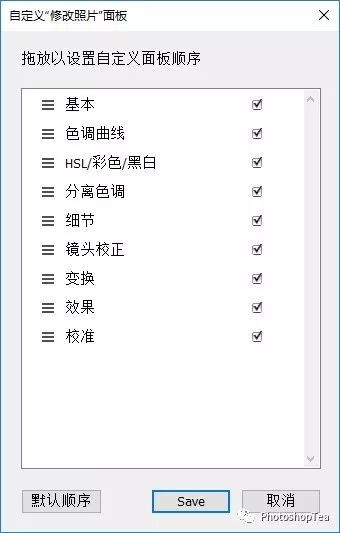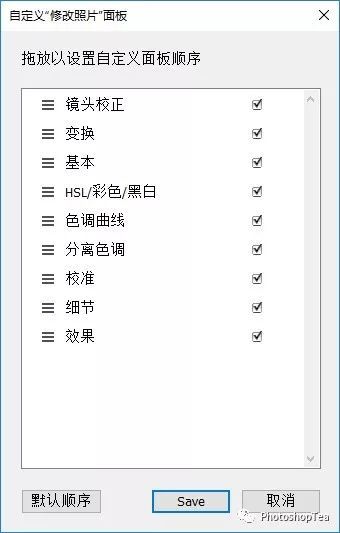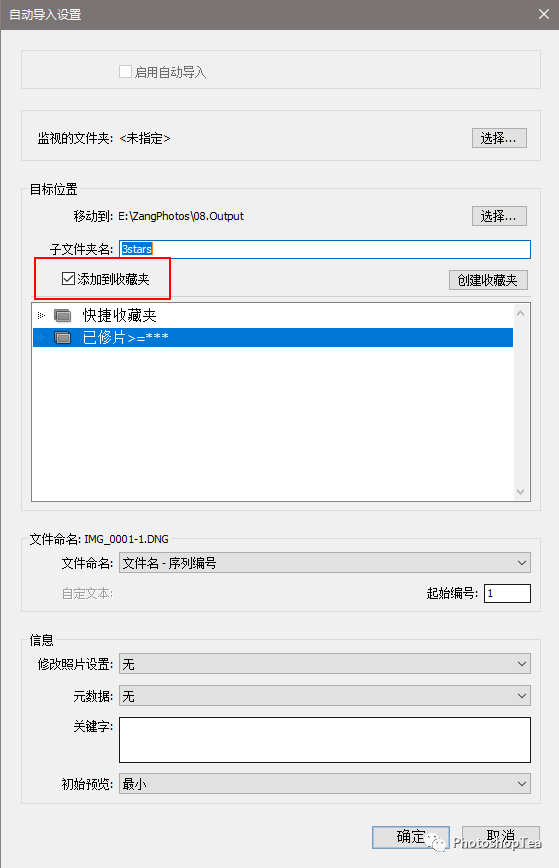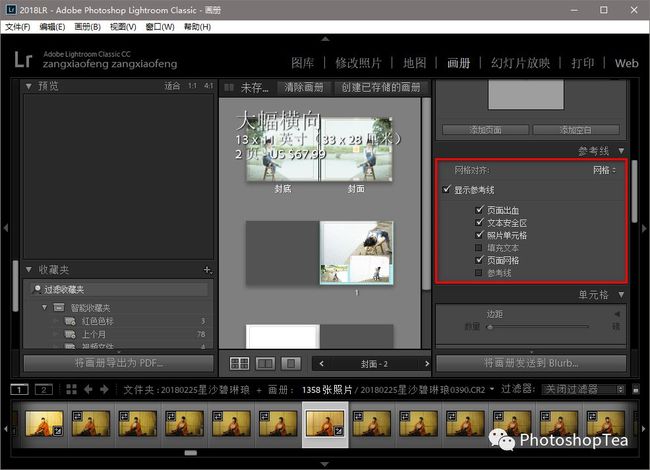Lightroom 2018年12月版的新功能
在这一版本的 Lightroom Classic CC 中,推出了多项新增功能和改进功能,例如,自定义“修改照片”面板、“自动导入”设置中的“添加到收藏夹”选项、画册模块中的“网格对齐”选项、其他增强功能、支持新增的相机和镜头;另外,该版本还修复了一些错误。
(1)自定义“修改照片”面板的顺序
凭借该版本,您现在可以按照要查看的顺序,来拖动“修改照片”面板。
要自定义“修改照片”面板菜单,请执行以下操作:
(1)在任意面板的标题上,右键单击 (Win) / 按住 Control 键并单击 (Mac)。
(2)从打开的上下文菜单中选择自定义“修改照片”面板。
(3)在打开的自定义“修改照片”面板对话框中,按照您需要的顺序拖动面板名称。
(4)单击存储。若要恢复默认顺序,请在存储之前单击默认顺序。
(5)重新启动 Lightroom Classic,在打开的确认对话框中查看“修改照片”面板的全新顺序。
(2)使用“自动导入”功能将受监视的文件夹中的照片添加到收藏夹
现在,在“自动导入”设置中,您可以使用添加到收藏夹选项,直接将受监视的文件夹中的照片拖动到指定的收藏夹。
“自动导入”功能可以监测受监视的文件夹中的照片,并自动将这些照片导入到您设置为目标的收藏夹中。当您在“自动导入”设置中设置了受监视的文件夹并指定目标收藏夹后,只需将照片拖至受监视的文件夹中即可。Lightroom Classic CC 会自动将这些照片导入指定的收藏夹,从而允许您跳过导入窗口。
要将受监视的文件夹中的照片添加到收藏夹,请执行以下操作:
1、转到文件 > 自动导入 > 自动导入设置。
2、在自动导入设置对话框中,设置受监视的文件夹并选择启用自动导入选项。
3、在对话框的目标区域,选中添加到收藏夹复选框。Lightroom Classic 此刻会显示您的所有收藏夹列表。
4、选择任意收藏夹,作为自动导入的目标。
5、或者,您还可以单击创建收藏夹以创建一个新的收藏夹,并将其设置为导入照片的目标收藏夹。
6、单击确定。
(3)使用“网格对齐”参考线调整画册布局中的照片
现在,使用参考线部分的网格对齐选项,可以轻松调整画册布局中的照片。在网格对齐中,选择单元格可对齐两张照片单元格彼此间的相对位置,或者选择网格可根据网格参考线来对齐照片。
在移动照片时,其将根据所选的设置快速对齐位置。默认情况下,网格对齐选项设置为单元格。
(4)处理重复的预设
在此版本的 Lightroom Classic CC 中,如果您尝试在同一组下创建具有相同名称的重复预设,则会打开一个预设名称重复对话框,其中包含以下选项:
替换 - 选择此选项,在预设组中将仅存在具有相同名称的最新预设
重复 - 选择此选项,同一预设组可列出具有相同名称的两个预设
重命名 - 选择此选项,则默认情况下会在预设名称的后面追加数字扩展名,或者您可以自行重命名该预设名称
(5)显示部分兼容的预设
在修改照片模块的放大视图中打开照片时,由于某些预设与所选照片不兼容,因此其可能不会显示在预设面板中,例如不适用于当前照片的相机配置文件或仅适用于原始文件的预设。在修改照片中的预设面板中,不兼容的预设以浅色的斜体样式显示。
要在预设与当前照片不兼容时查看所有预设,请执行以下操作:
1、在放大视图中打开照片,然后单击编辑。
2、从下拉菜单中选择首选项。
3、选择首选项面板下的预设。
4、在可见性部分中,选中/取消选中显示部分兼容的修改照片预设,以显示/隐藏部分兼容的修改照片预设。
(6)照片合并增强功能
照片合并:现在已经放宽了可能导致早期版本中合并失败的合并操作要求。现在,您可以合并不同尺寸、焦距和方向的照片。
照片合并预览缓存:Lightroom Classic 现在可以缓存针对“照片合并”操作生成的预览。这可以提高性能并提供更好的用户体验。
一步式 HDR 全景图合并:现在,您可以使用智能预览执行一步式 HDR 全景图合并。
(7)性能增强
提高了同步的可靠性和稳定性。
提高了在执行诸如导入、预览生成、DNG 转换和导出等批量操作时的性能。
提高了在 Hi-DPI 显示器上滚动网格的性能。
提高了在“修改照片”与“图库放大”面板之间切换时的性能。
(8)其他增强功能
范围蒙版:新增"深度“
退出时取消:当使用这一版本时,您会在退出时会看到一个确认对话框,从而可以选择取消退出 Lightroom Classic CC。如果选中确认对话框中的不再显示复选框,则需要复位警告对话框(首选项 >常规 > 复位所有警告对话框),以在退出时再次看到确认对话框。
联机拍摄:文件菜单下新增两个联机拍摄子菜单,一个是佳能相机的,一个是尼康及其它相机的。
文件夹的色标:添加了对脱机文件夹的色标支持。
支持 Photoshop Elements 2019 目录:添加了对在 Lightroom Classic CC 中导入 Photoshop Elements 2019 目录的支持。
(9)支持新型相机和镜头